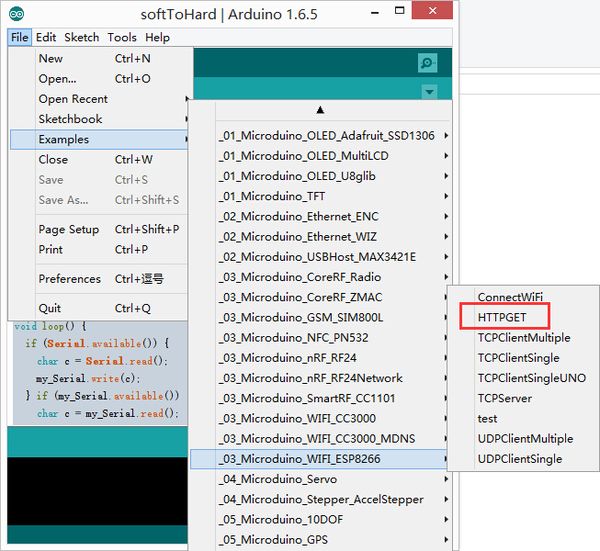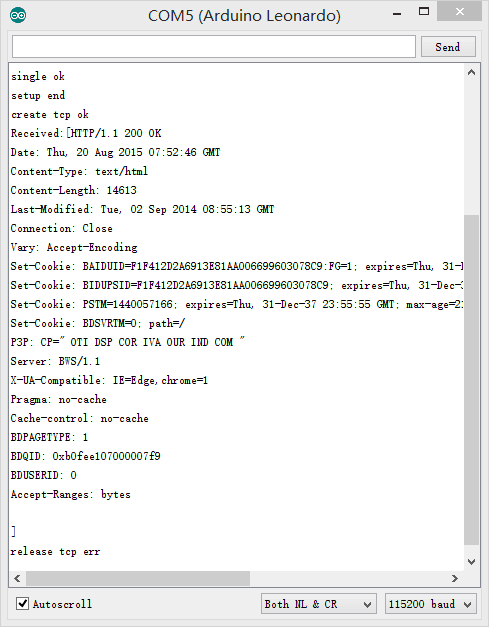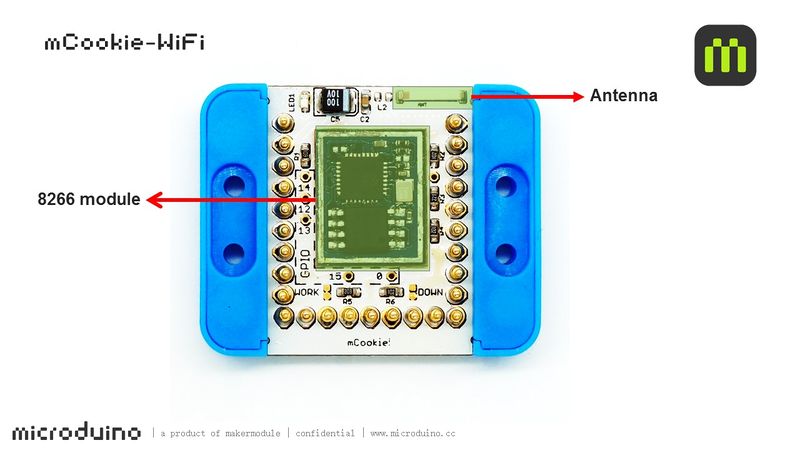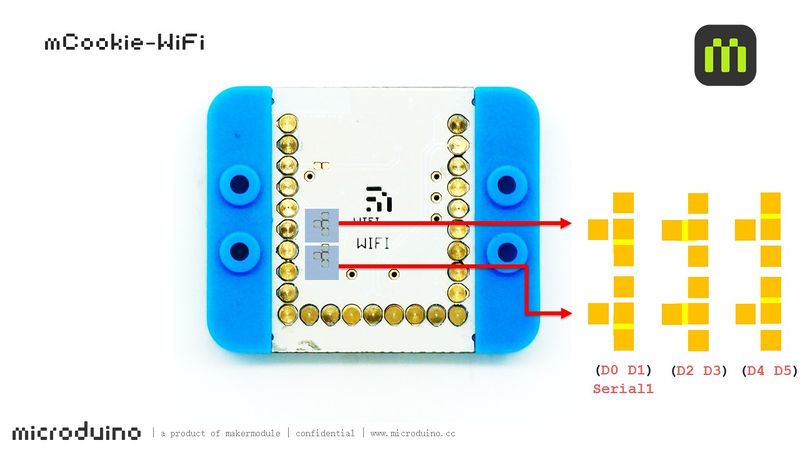“WiFi通信”的版本间的差异
(创建页面,内容为“{| style="width: 800px;" |- | =模块功能= *'''参考:mCookie-WiFi/zh''' ==概述== mCookie-WiFi 是无线通信模块,它可以连接其他WiFi设备。 =...”) |
|||
| 第8行: | 第8行: | ||
==材料清单== | ==材料清单== | ||
*模块清单 | *模块清单 | ||
| − | **[[ | + | **[[mCookie-Core+]] |
| + | **[[mCookie-USBTTL]] | ||
**[[MCookie-WiFi/zh |mCookie-WiFi]] | **[[MCookie-WiFi/zh |mCookie-WiFi]] | ||
| − | |||
| − | |||
*其他材料 | *其他材料 | ||
**USB数据线 | **USB数据线 | ||
**传感器连接线 | **传感器连接线 | ||
| − | + | *IDE测试程序 | |
| − | |||
| + | 使用Microduino IDE中example的_03_microduino_WiFi_ESP8266的HTTPGET程序测试即可 | ||
| + | [[File:ESP8266-exampleCode.jpg|thumb|600px|center]] | ||
| − | + | 在代码中有设置SSID(wifi名)和pass(密码)的地方,改成你的wifi密码 | |
| − | |||
| − | |||
| − | |||
| + | *下载程序 | ||
| + | **将Microduino-WiFi(ESP)与Microduino-Core+,Microduino-USBttl两个模块叠在一起,将USB线插入Microduino-USBttl的插孔,另一端连接电脑USB插口,启动Arduino IDE,上面程序复制到IDE中,在工具(tools)->板卡(Board)中选择Microduino Core,并在工具(tools)->串口(Serial)中选择对应的串口号。之后点击IDE左上角的√按钮对程序进行编译,编译结束后点击->按钮将程序烧录到板子中; | ||
| + | *打开串口监视器,设置成:“\r\n”、“115200 baud”。 | ||
| + | *首先提示连接WiFi成功的信息 | ||
| + | *如果看到一下内容说明你已经访问了百度主页 | ||
| + | [[File:ESP8266WiFi-exampleCode1.png|600px|center|thumb|Serial]] | ||
| − | + | *引脚说明 | |
| − | |||
| − | |||
| − | |||
| − | |||
| − | * | ||
| + | :[[file:mCookie-WiFi-1Big2.jpg|800px|thumb|center|mCookie-WiFi]] | ||
| + | <br style="clear: left"/> | ||
| + | :[[file:mCookie-WiFi-2Big1.jpg|800px|thumb|center|mCookie-WiFi]] | ||
| + | <br style="clear: left"/> | ||
| − | == | + | ==应用== |
| − | + | '''相关应用:''' | |
| − | + | [[WiFi气象站]] | |
2016年7月7日 (四) 05:00的版本
模块功能概述mCookie-WiFi 是无线通信模块,它可以连接其他WiFi设备。 材料清单
使用Microduino IDE中example的_03_microduino_WiFi_ESP8266的HTTPGET程序测试即可 在代码中有设置SSID(wifi名)和pass(密码)的地方,改成你的wifi密码
应用相关应用: WiFi气象站 |